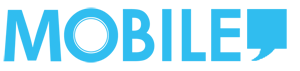升級 iPhone 12 除能享受更佳 OLED 畫面跟更快 5G 網絡,其出色拍攝能力亦是主要賣點。這次手機兩組鏡頭都對應夜間模式跟 Deep Fusion 拍攝,影像質素較前代提升不小。實際試用配合更快的 A14 仿生晶片,就連後製執相執片都能一 Take 過,無需經電腦就可完成影像編輯。
雖然蘋果未有在 iOS 14 加強相片編輯功能,不過因 iPhone 12 本身在機身體積跟螢幕規格均有所提升,特別在畫面部份用上 OLED 面板超級 Retina XDR 螢幕後,色彩還原跟影像細緻度都有直逼 iPhone 12 Pro 表現。

▲ 提升至超級 Retina XDR 螢幕讓 iPhone 12 影像編輯體驗提升不少
iPhone 12 的相片編輯介面使用易於單手操作的左右選項鍵列跟可撥動刻度設計,有最簡單自動修正、亦能逐步調整相片曝光、飽和度、色溫及對比度等等參數。




▲原生相片編輯工具,可逐步調整相片曝光、飽和度、色溫及對比度等等參數
同時用家亦可按拍攝主體內容,由 0 至 100 級以加強相片清晰度、又或者調整雜訊消除。由預覽畫面來看,相片修正效果均相當明顯。


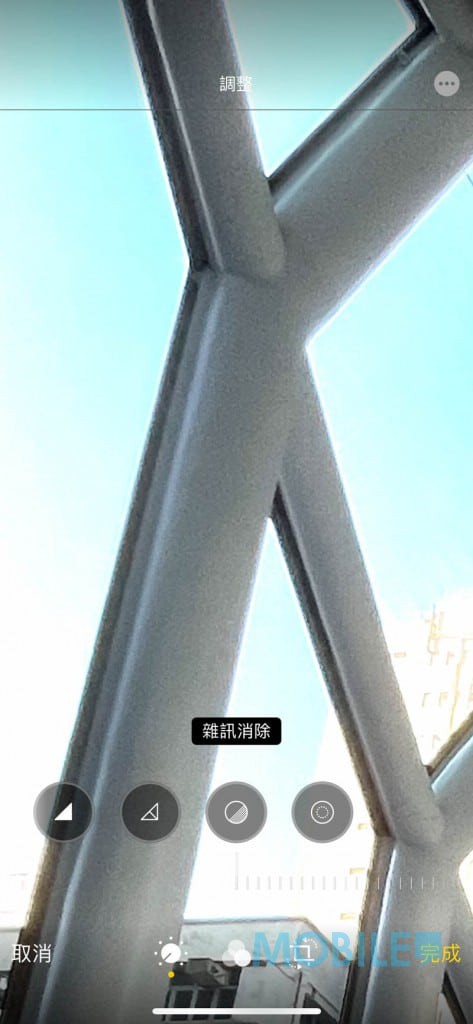
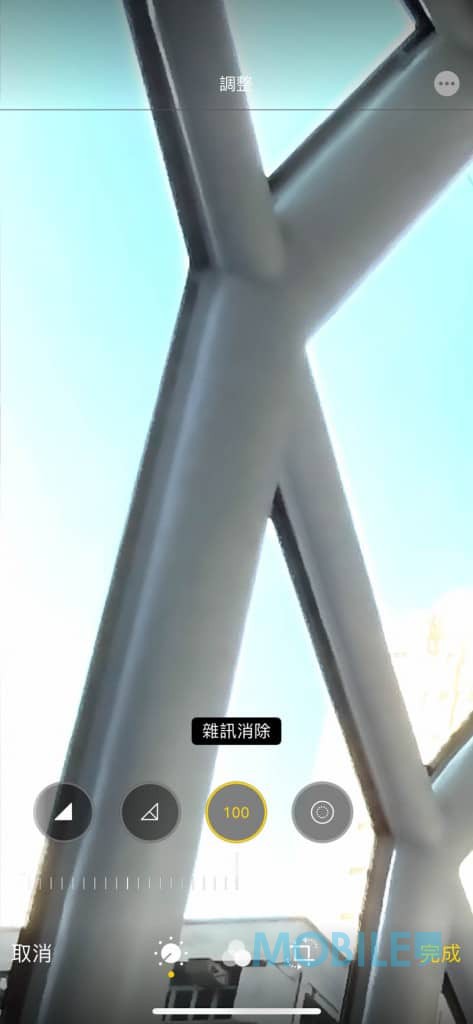
▲ 100 級強度清晰跟雜訊消除效果相當明顯
另外用家亦可作水平及垂直方向、正負 30 度的鏡頭校正,方便修正拍攝需要對稱構圖,但因手持測距或鏡頭變形而導致誤差情況。
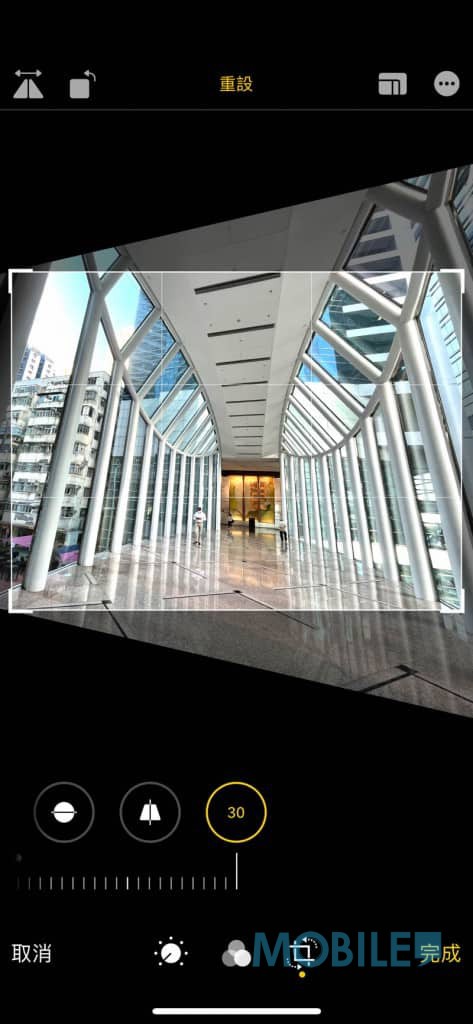
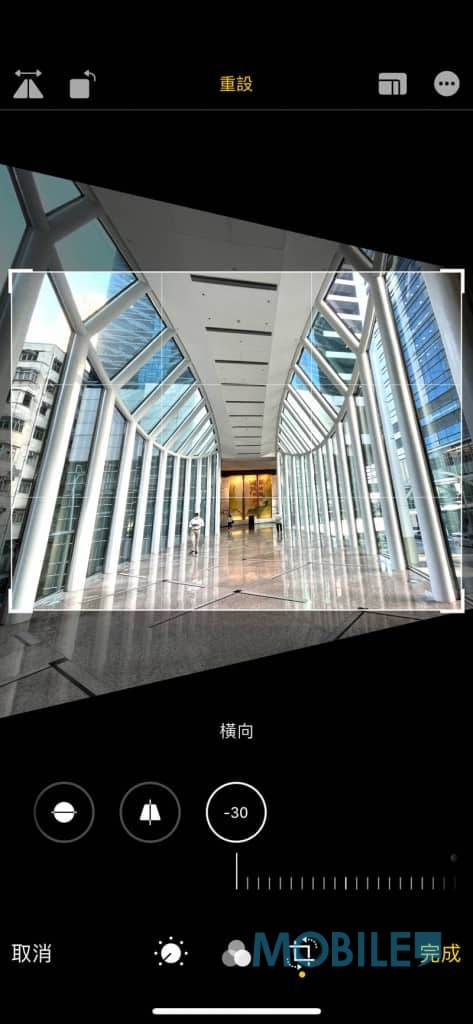
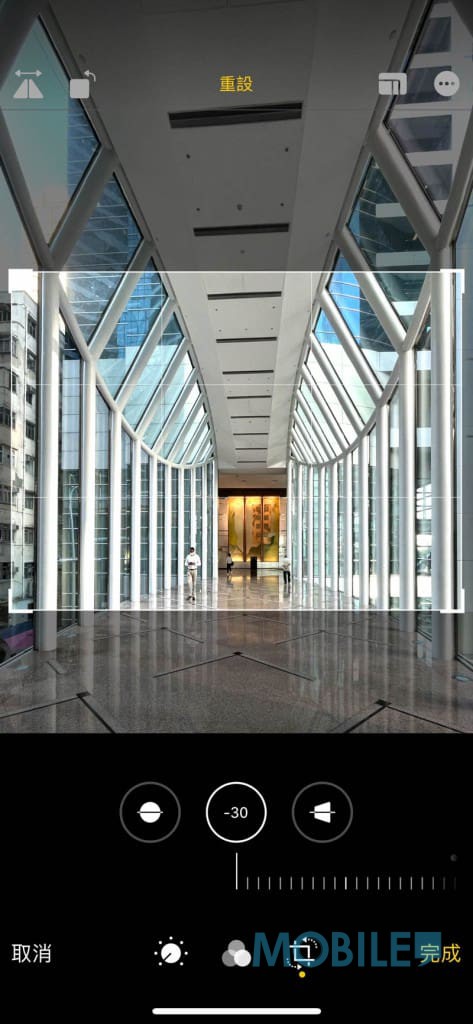

▲ 亦具備鏡頭視角校正功能
iPhone 12 相片試拍/後製:
▲ iPhone 12 拍攝原相(點圖可放大)
▲ 修正及加入冷色濾鏡效果(點圖可放大)
▲ iPhone 12 拍攝原相(點圖可放大)
▲ 修正、裁剪及加入暖色濾鏡效果(點圖可放大)
試用 iPhone 12 內置相片編輯,後製相片方法簡單直觀,無需學會太高深攝影知識,都可以輕鬆創作合意的相片效果,輸出相片影像效果自然,內置濾鏡效果亦相當明顯。
至於影片編輯部份,手機內置工具列功能同樣豐富,讓用家可調節影片的陰影、亮度、白平衡等參數,亦能作影像裁剪、剪片及加入各種濾鏡特效。


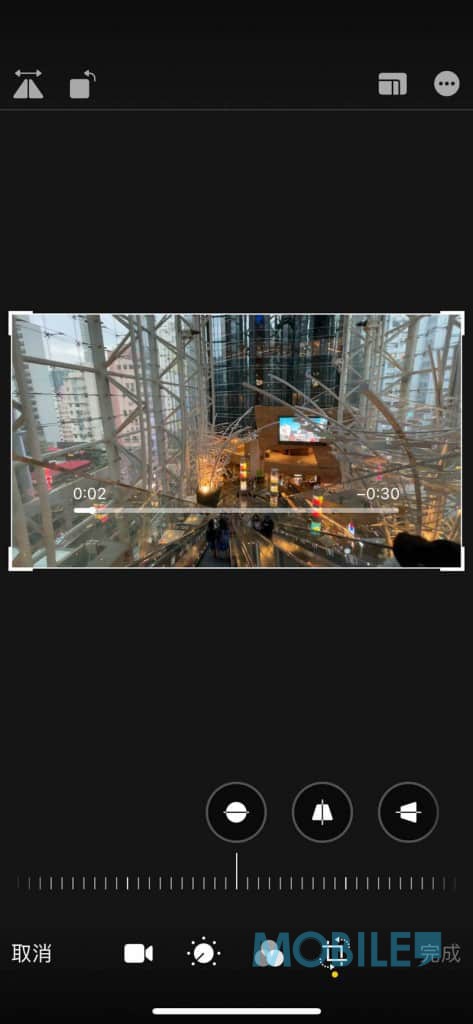
▲ 影片亦可作色彩修正、裁剪及加入濾鏡
另外用家又可以使用 iOS 獨有的免費剪片軟件 iMovie,由於 iPhone 12 配備的 6.1 吋螢幕具備 2,532 x 1,170 解像度,FHD+ 畫面配以效能更好的 A14 仿生晶片,讓它比前代更有條件執行影片編輯工作。

▲ iMovie 可橫向操作,方便不同使用習慣
創作方式媲美 Final Cut Pro 等專業工具,iOS 版 iMovie 保留易用設計,像「預告片」模式就能透過多個預設影片,按已編寫好分鏡內容的 Story Board(故事畫板)「填入」相應影像內容,即可拼湊成可觀度不錯影片。
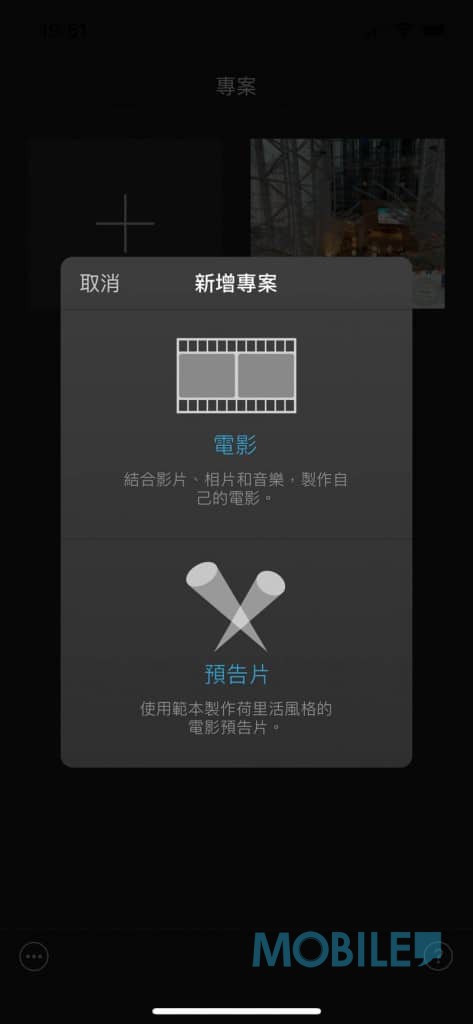
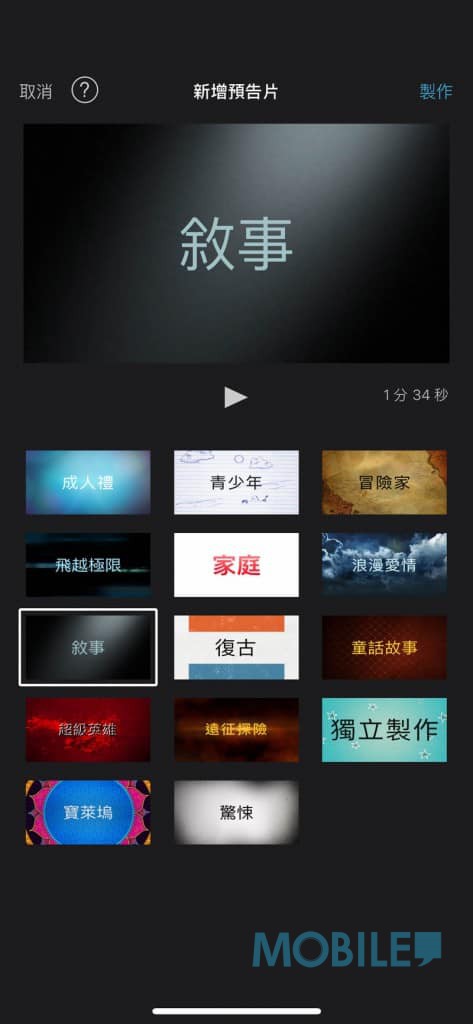
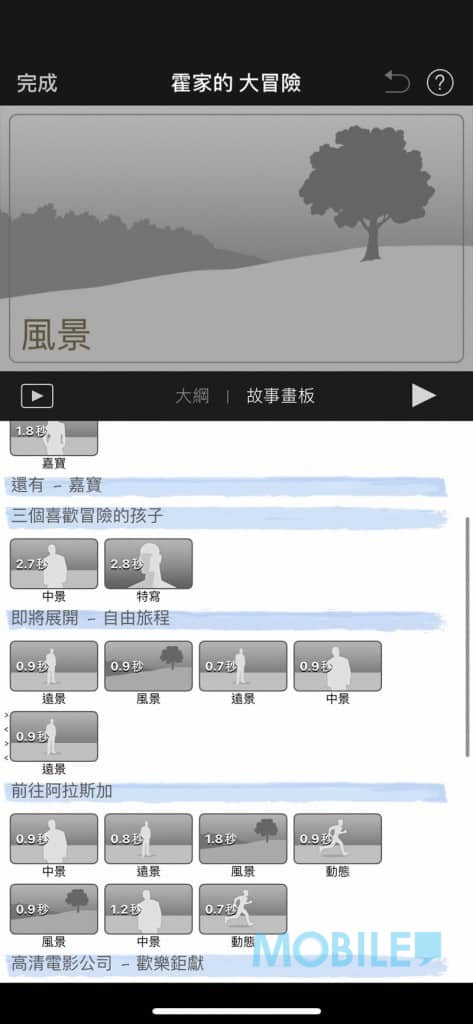
▲ 提供完整分鏡參考的預告片模式,方便新手創作影片
自行加入影片、短片及音樂的「電影」專案,在匯入相片時會自動設定成提供遙攝或縮放效果的 Ken Burns 特效,用家可點擊編輯影片內「兩指開合以設定開始位置」跟「兩指開合以設定結束位置」按鍵,去設定鏡頭移動及縮放方式,用最簡單方法為靜態照片加入具動感的視覺效果。
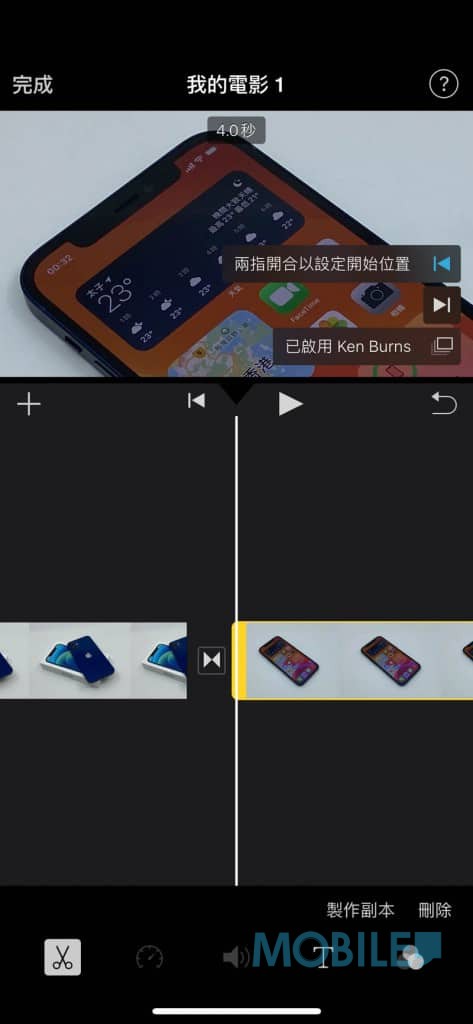
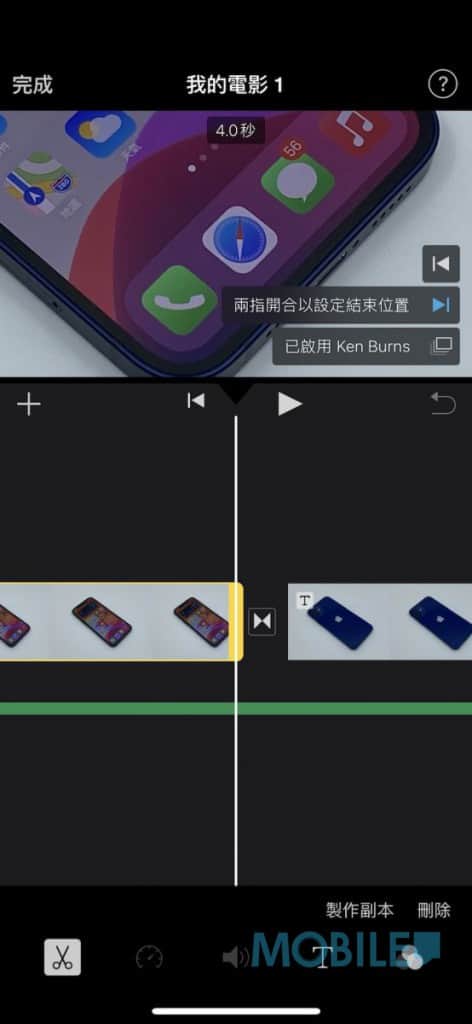
▲ 以兩指開合方式在片段開始及結束位置,為靜態照片設定鏡頭移動及縮放效果
想移走影片中不必要雜聲,可在下方剪刀圖示的影片編輯模式中,點選影音分離將聲軌從影片檔獨立出來,然後點選工具列中藍方長方塊的聲軌再刪除即可。以 iPhone 12 執行影片編輯,A14 仿生晶片加持下,基本不會感到系統讀取做成延遲,分離聲軌及刪除檔案過程反應即時而流暢。
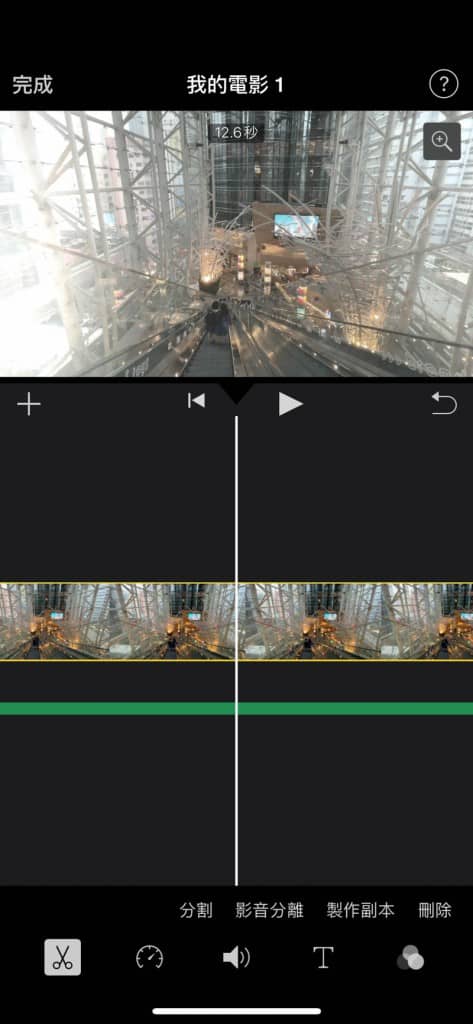
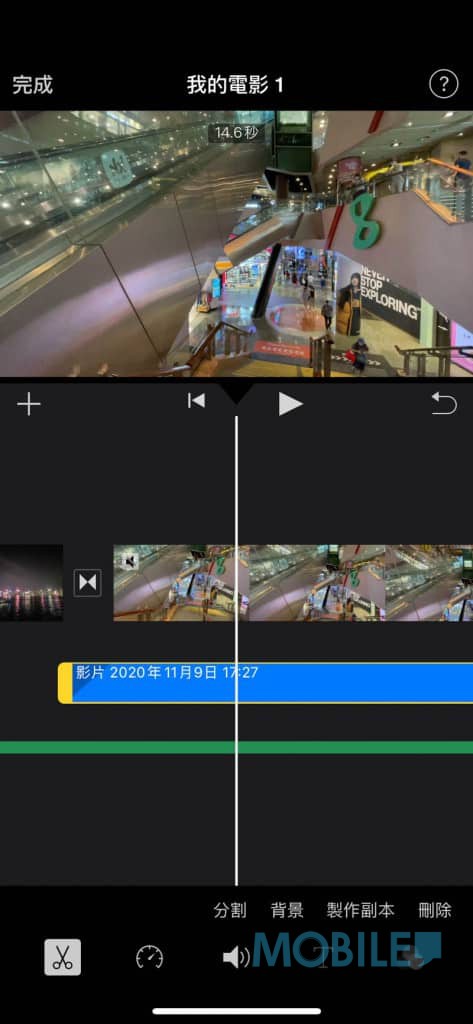
▲ 分離原片音軌方便加插配樂
iMovie 又可為影片加入不同特效的字幕,系統內置豐富的字體選擇,亦可為字幕加入文字陰影以避免跟背景顏色相同而「撞地」,限制字幕僅顯示大寫英文字,及讓字幕顯示維持跟完整片段長度相同時間軸。
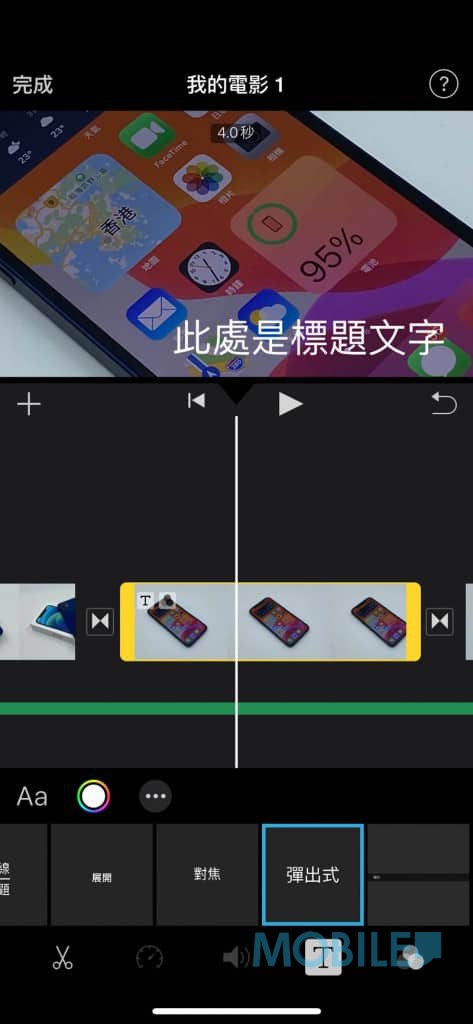
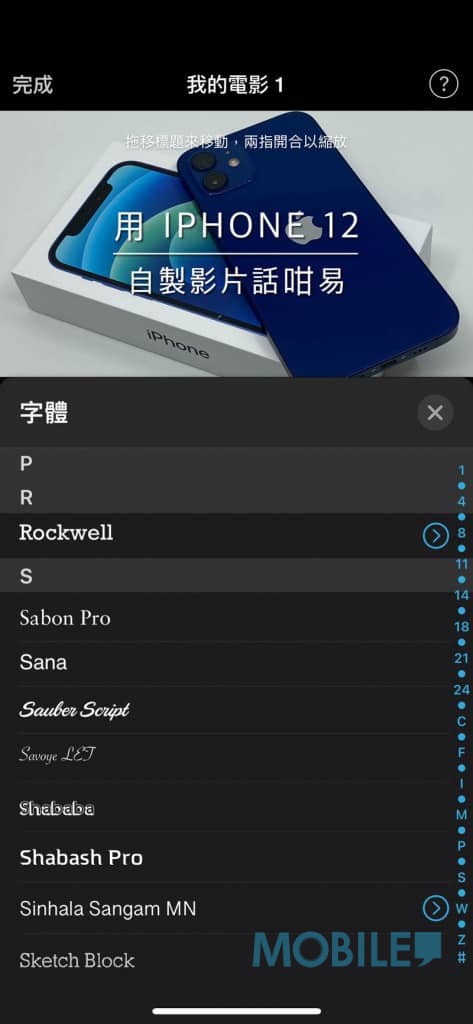
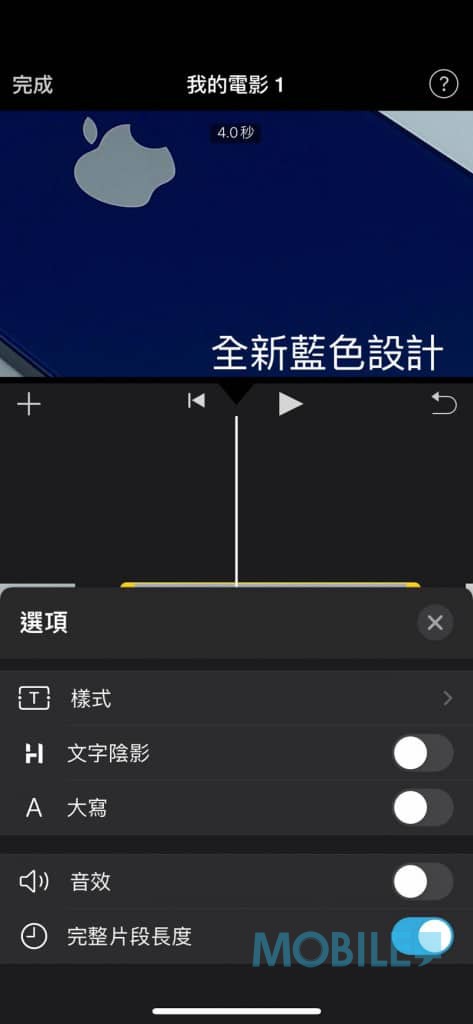
▲ 可任意拖曳字幕至畫面不同位置,使用方便
iMovie 專案設定提供預設主題及配樂、方便用家加入使用,亦提供讓影片播放觀感更好的黑畫面淡出/淡入效果。用家除匯入已儲存相片、影片跟音訊檔案,亦可即時攝製片段或添加錄音旁白;製作完成後又能經 YouTube、AirDrop 等不同媒介分享,或以 MOV 格式儲存至 iPhone 之中。
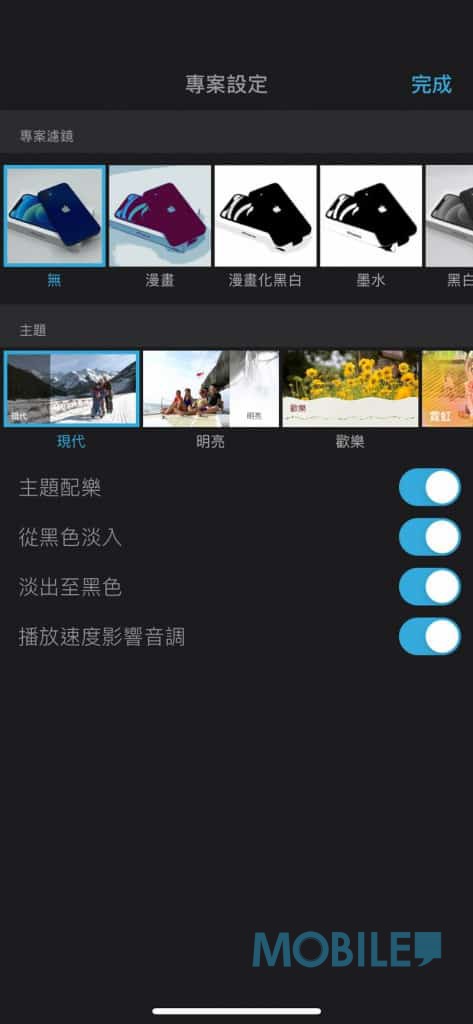
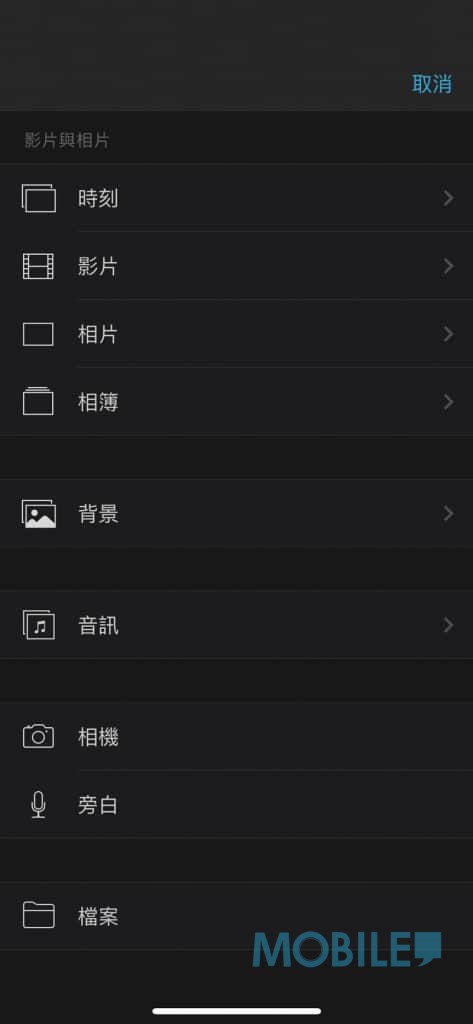
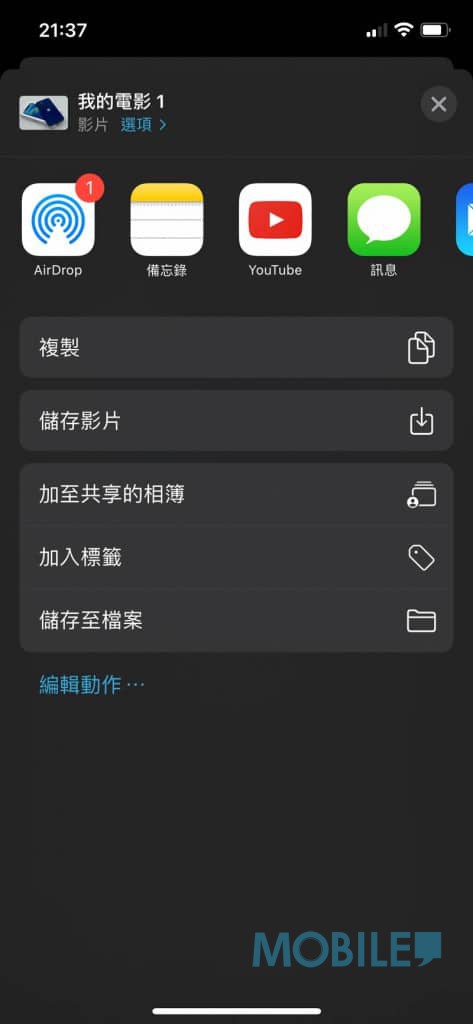
▲ 即時補拍影片、補錄旁白方便(中)、可輸出至 YouTube 等不同網站(右)
實際將影片輸出並上傳至 YouTube 播放,影片效果似模似樣,iOS 版 iMovie 除相片編輯不能於 App 內進行之外,使用體驗基本與 Mac 版沒有分別。
▲ 以 iPhone 12 拍照、錄影及經 iOS 版 iMovie 編製影片示範
透過 iPhone 12 拍攝相片及影片固然好,實際使用手機進行相片編輯及相片創作時,最直觀體驗為今代畫面像素密度大增(由 iPhone 11 的 326ppi 提升至今代 460ppi)後,OLED 螢幕帶來色彩更豐富、成像更清晰結實,細緻度亦基本與 iPhone 12 Pro 沒有分別,整體表現亦同樣令人滿意。
而執行 iMovie 的系統流暢度,亦讓以 iPhone 12 作影片後製的體驗相當良好,為影片加入特效、剪裁片段及聲軌、鍵入及移動字幕、添加特效或調動片段至影片不同位置的工序,都未見出現系統遲滯感,匯出約 161MB 影片過程亦相當快速。值得一提的是,連續執行上述步驟後,裝置亦未有散發過高熱量,手機整體溫度在適中水平,似乎代表 5nm 製程 A14 晶片在電量控制表現的出眾之處。